Page 1
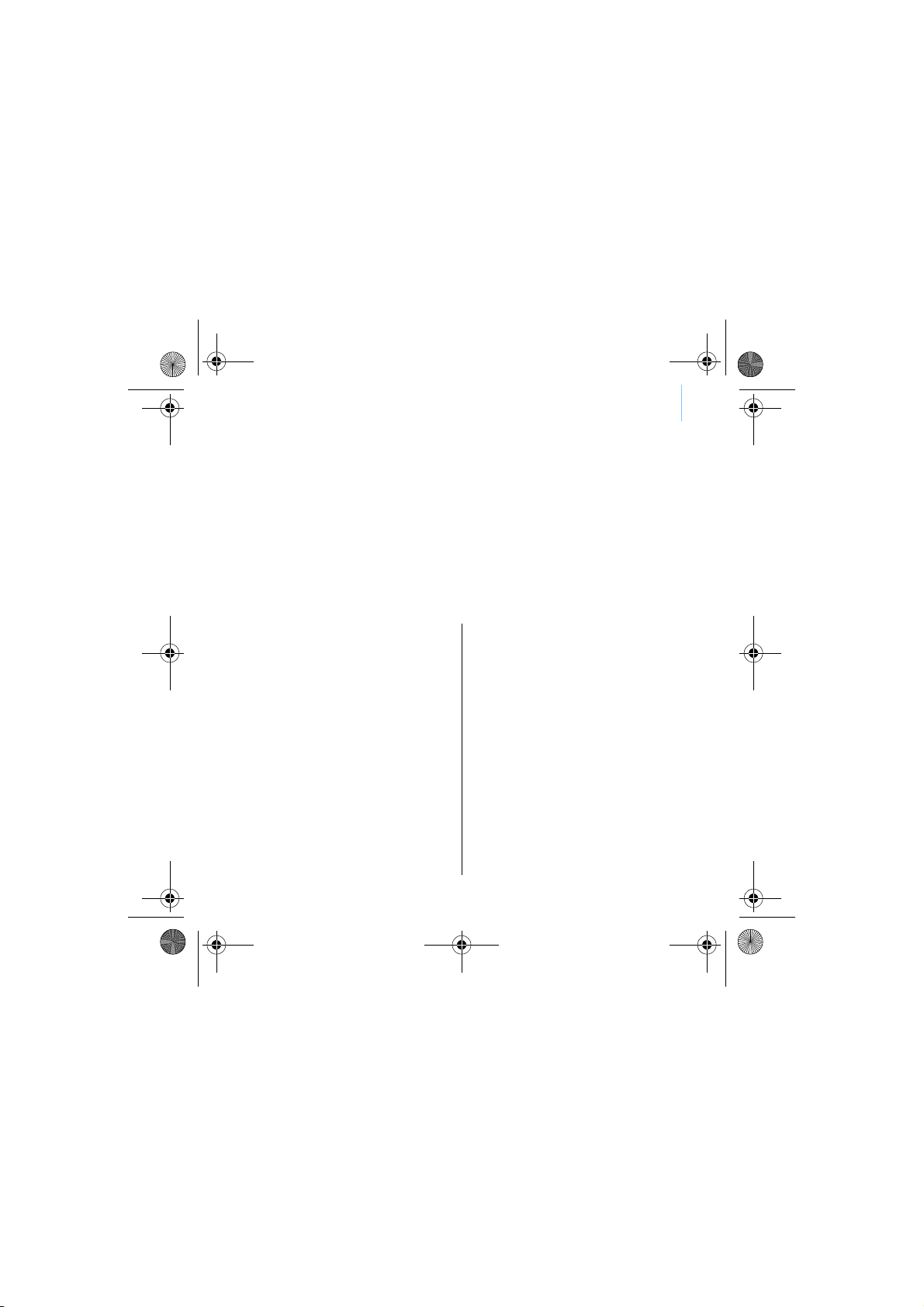
CLE_Monet QS_Rev 2.book Page i Tuesday, August 30, 2005 10:53 AM
English............................................ 1
Français........................................ 16
Deutsch ........................................ 34
Italiano.......................................... 50
Español......................................... 66
Nederlands................................... 82
Português..................................... 97
Svenska ...................................... 113
Norsk.......................................... 129
Dansk ......................................... 145
Suomi ......................................... 161
Česky.......................................... 177
Polski.......................................... 193
Рyccкий ...................................... 209
i
Page 2
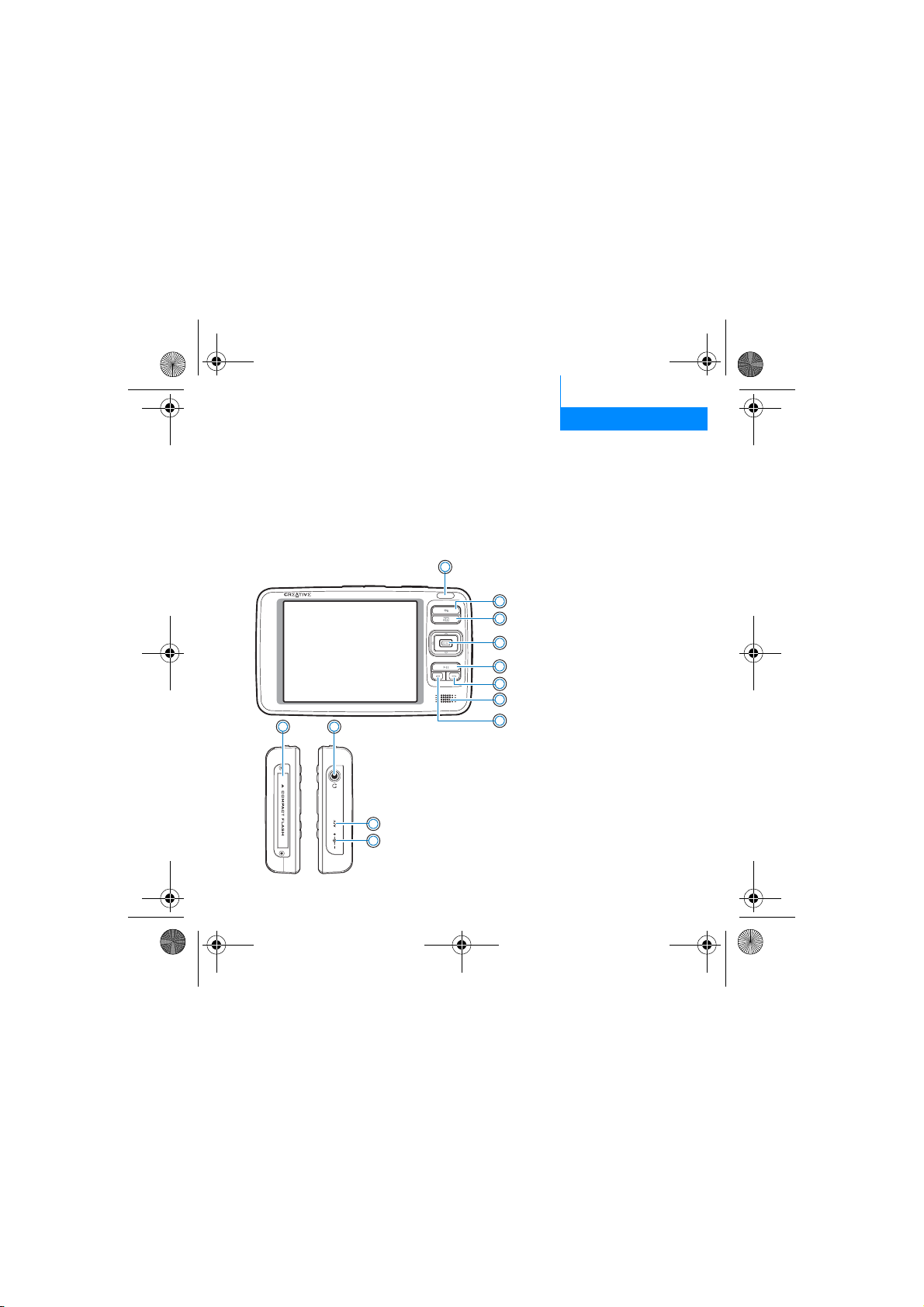
Ru_CLE Zen Vision QSB.fm Page 209 Tuesday, August 30, 2005 1:44 PM
Спасибо за покупку! 209
Краткие указания
Спасибо за покупку!
Благодарим за приобретение Creative Zen™ Vision – проигрывателя с
поддержкой многих форматов, разработанного компанией Creative. До
того как начать пользоваться проигрывателем, ознакомьтесь с этим
документом.
Чтобы наилучшим образом освоить все возможности проигрывателя,
прочтите также полное руководство пользователя, находящееся на
компакт-диске с установочными и прикладными программами.
1
9
10
11
12
1. Инфракрасный порт
2. Кнопка меню и
2
3
4
5
6
7
8
возврата
3. Кнопка «Параметры»
4. Кнопки управления
5. Кнопка
воспроизведения
6. Кнопка «Следующая
дорожка / перемотка
вперед»
7. Встроенный
громкоговоритель
8. Кнопка «Предыдущая
дорожка / перемотка
назад»
9. Слот карты памяти
Compact Flash
10. Гнездо для
подключения
наушников
11. Аудио- и видеовыход
12. Вход 5 В постоянного
тока
Page 3
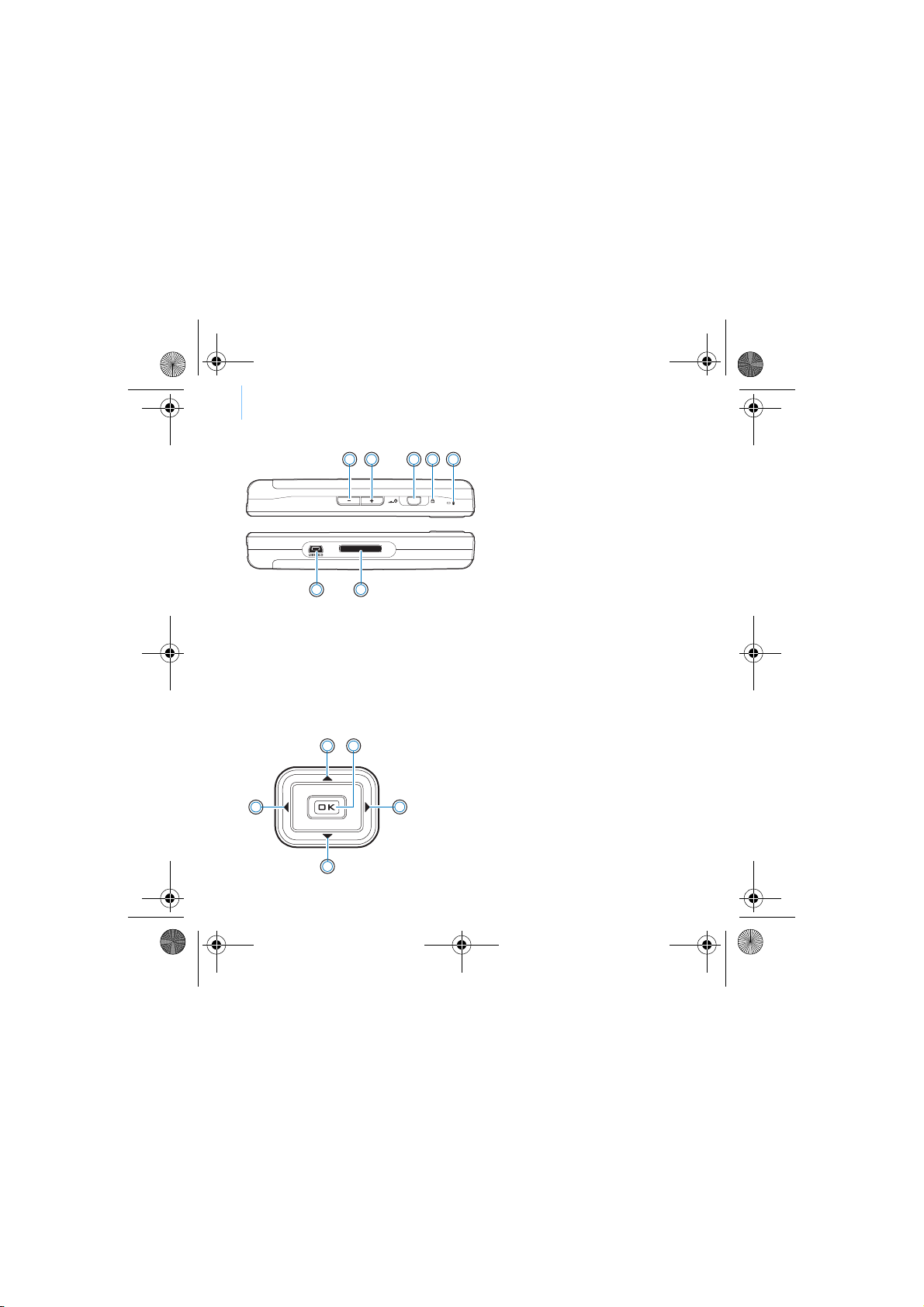
CLE_Monet QS_Rev 2.book Page 210 Tuesday, August 30, 2005 10:53 AM
210 Спасибо за покупку!
1 2 3 4 5
1. Кнопка уменьшения
громкости
2. Кнопка увеличения
громкости
3. Переключатель
питания
4. Значок блокировки
7 6
5. Микрофон
6. Разъем стыковочного
узла
7. Порт USB 2.0
Выбор параметров
В дальнейшем термин «выбрать» используется для обозначения
следующих действий: нужный параметр надо выделить с помощью
кнопок управления («Вверх», «Вниз», «Влево», «Вправо»), а затем для
подтверждения нажать кнопку ОК.
1
2
5
4
3
1. Кнопка «Вверх»
2. Кнопка «ОК»
3. Кнопка «Вправо»
4. Кнопка «Вниз»
5. Кнопка «Влево»
Page 4

CLE_Monet QS_Rev 2.book Page 211 Tuesday, August 30, 2005 10:53 AM
Подготовка к работе 211
Подготовка к работе
шаг 1: Зарядка проигрывателя
Перед началом работы необходимо полностью зарядить
высокоэффективную литий-ионную аккумуляторную батарею,
входящую в комплект поставки. Время полной зарядки батареи –
приблизительно 2 ч. Для зарядки батареи подсоедините адаптер
источника питания к проигрывателю и штепсельной розетке (см. рис.
ниже).
1
1. Вход 5 В постоянного
тока
2
2. Шнур адаптера
питания
Page 5
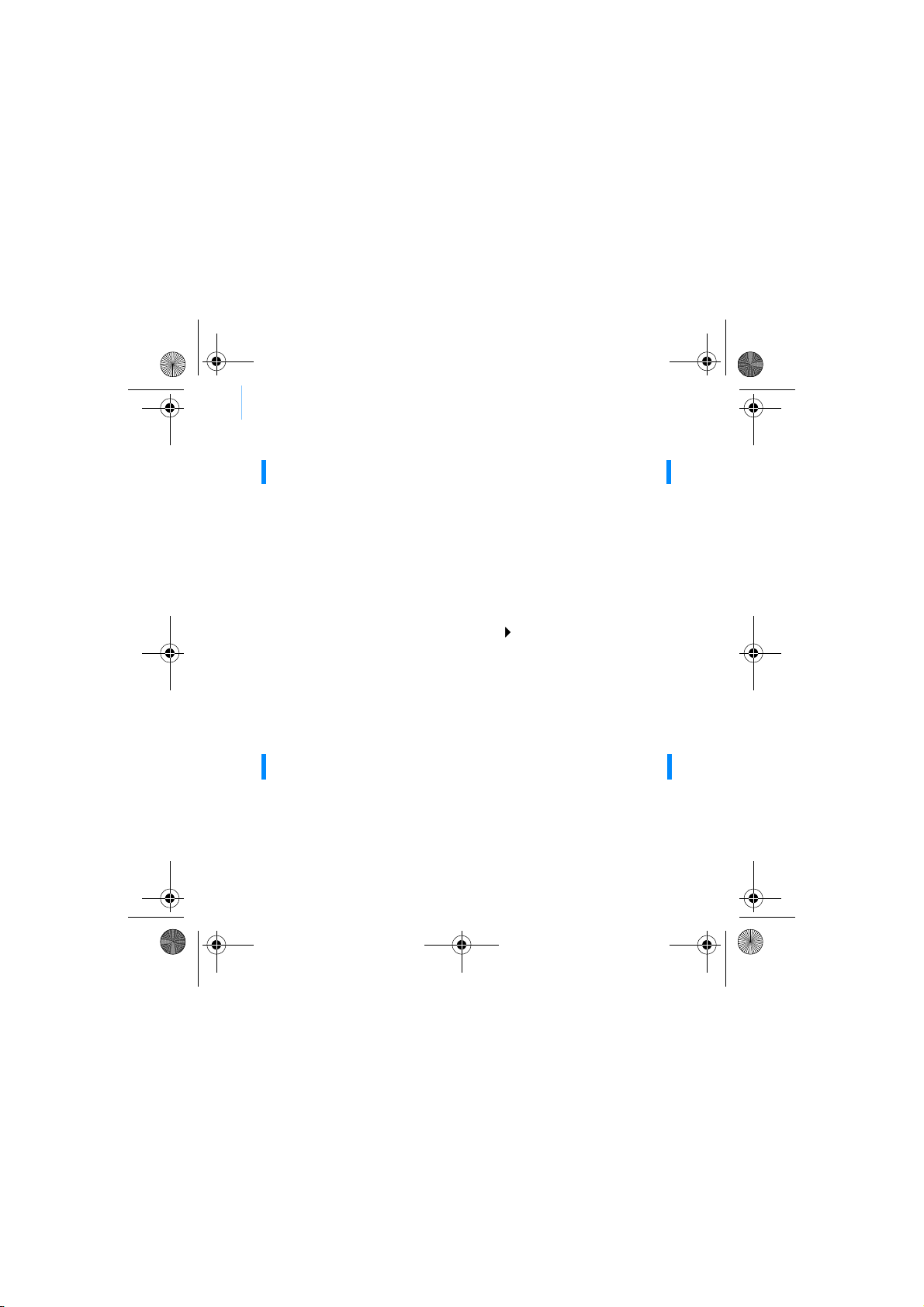
CLE_Monet QS_Rev 2.book Page 212 Tuesday, August 30, 2005 10:53 AM
212 Настройка программного обеспечения
шаг 2: Настройка программного обеспечения
ПРЕДУПРЕЖДЕНИЕ НЕ подсоединяйте проигрыватель к компьютеру до
1 Включите компьютер.
Для установки ПО необходимо войти в систему Windows с правами
администратора. Подробнее см. справку по операционной системе.
2 Вставьте компакт-диск с установочными и прикладными программами
в дисковод компакт- или DVD-ROM-дисков.
Компакт-диск должен запускаться автоматически. Если этого не
происходит, выполните следующие действия.
i. Дважды щелкните значок Мой компьютер.
ii. Правой кнопкой мыши щелкните значок дисковода компакт-
3 Следуйте указаниям, появляющимся на экране. После появления
соответствующего запроса перезапустите компьютер.
4 После перезагрузки следуйте появляющимся на экране указаниям по
регистрации устройства.
ПРИМЕЧАНИЕ Для регистрации устройства требуется установить
установки программного обеспечения.
Можно также щелкнуть Пуск Мой компьютер.
или DVD-ROM-дисков, затем щелкните Автозапуск.
подключение к Интернету.
Page 6
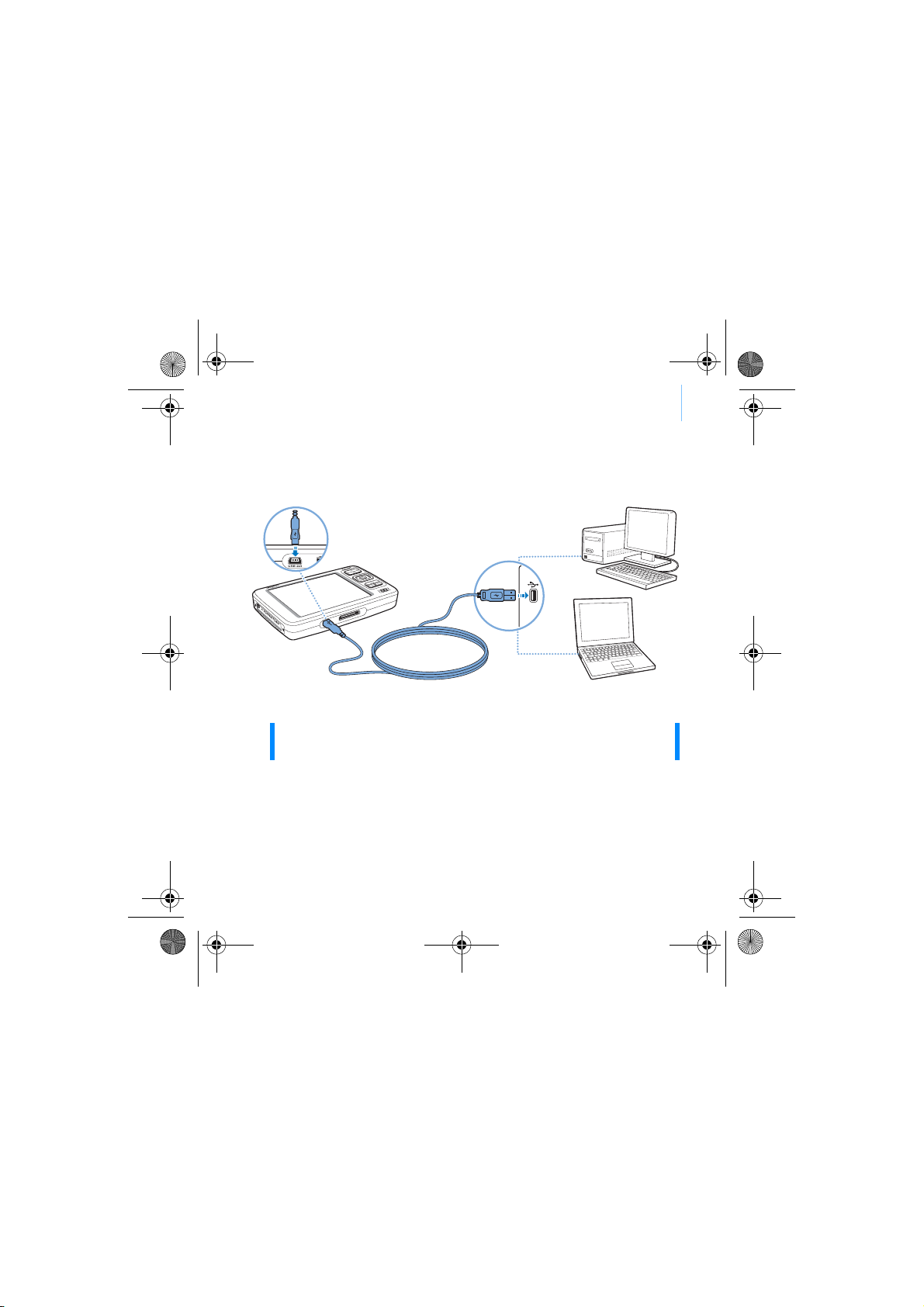
CLE_Monet QS_Rev 2.book Page 213 Tuesday, August 30, 2005 10:53 AM
Настройка программного обеспечения 213
5 После появления соответствующего запроса подключите
проигрыватель к порту USB компьютера с помощью прилагаемого
кабеля USB.
ПРИМЕЧАНИЕ Используйте непосредственно порт USB компьютера;
подключать проигрыватель к USB-концентратору не
рекомендуется.
Page 7

CLE_Monet QS_Rev 2.book Page 214 Tuesday, August 30, 2005 10:53 AM
214 Включение проигрывателя
шаг 3: Включение проигрывателя
1 Для включения проигрывателя сдвиньте переключатель питания в
направлении значка питания и удерживайте его в этом
положении до тех пор, пока не включится жидкокристаллический (ЖК)
дисплей.
2 Подсоедините наушники и с помощью кнопок увеличения и
уменьшения громкости установите нужный уровень громкости.
3 При первом включении проигрывателя появляется меню на английском
языке. Для изменения языка сделайте следующее.
i. Нажмите и удерживайте кнопку меню и возврата .
Появится главное меню.
ii. С помощью кнопок управления выберите пункты System
Language, а затем – нужный язык. Сведения об
использовании кнопок управления см. в разделе “Выбор
параметров” на с. 210 или в руководстве пользователя на
компакт-диске с установочными и прикладными
программами.
4 Для выключения проигрывателя сдвиньте переключатель питания в
направлении значка питания , пока не появится сообщение
Выключение….
Page 8

CLE_Monet QS_Rev 2.book Page 215 Tuesday, August 30, 2005 10:53 AM
Копирование музыкальных записей 215
шаг 4: Копирование музыкальных записей
Музыкальные записи можно скопировать на проигрыватель
непосредственно с компакт-дисков или с персонального компьютера
(например, при приобретении записей в Интернете). Перед
копированием файлов убедитесь, что проигрыватель подсоединен к
компьютеру (см. с. 213).
Копирование музыкальных записей с компакт-дисков
1 На рабочем столе Windows дважды щелкните значок Мой компьютер.
Можно также щелкнуть
2 Щелкните значок Zen Vision Media Explorer .
3 Нажмите кнопку
.
4 Следуйте указаниям, появляющимся на экране.
Если установлено подключение к Интернету, автоматически
загружаются сведения об альбоме.
Копирование аудио-, видеофайлов и фотографий с
компьютера
1 На рабочем столе Windows дважды щелкните значок Мой компьютер.
Можно также щелкнуть
2 Щелкните значок Zen Vision Media Explorer .
Пуск Мой компьютер.
Rip Audio CDs (Копировать звуковые компакт-диски)
Пуск Мой компьютер.
3 Нажмите кнопку
Import Media (Импорт медиафайлов) .
4 Следуйте указаниям, появляющимся на экране.
Page 9

CLE_Monet QS_Rev 2.book Page 216 Tuesday, August 30, 2005 10:53 AM
216 Копирование музыкальных записей
Копирование файлов данных
1 На рабочем столе Windows дважды щелкните значок Мой компьютер.
Можно также щелкнуть
2 Щелкните значок Zen Vision Media Explorer .
Пуск Мой компьютер.
3 Нажмите кнопку
Transfer Documents (Передача документов) .
4 Найдите нужные файлы данных и с помощью перетаскивания
скопируйте их на проигрыватель или компьютер.
Page 10

CLE_Monet QS_Rev 2.book Page 217 Tuesday, August 30, 2005 10:53 AM
Подключение проигрывателя к телевизору 217
Подключение проигрывателя к
телевизору
Для просмотра видеозаписей на большом экране подсоедините
проигрыватель к телевизору с помощью прилагаемого видеокабеля.
ПРИМЕЧАНИЕ Проигрыватель разработан и протестирован для
1 Сдвиньте переключатель питания в направлении значка питания
и удерживайте его в этом положении до тех пор, пока не включится ЖК
дисплей.
отображения фотографий и видеофайлов высокого
качества. При просмотре этих фотографий и видеофайлов
на экране телевизора качество изображения может
изменяться в зависимости от модели телевизора и/или
телевизионного стандарта (например, PAL или NTSC).
2 Выберите пункты
3 Выберите пункт
Для достижения надлежащего качества воспроизведения
видеофайлов выбранный формат должен соответствовать
используемому телевизионному стандарту. Подробнее о
телевизионных стандартах см. соответствующее руководство
пользователя.
Настройка Настройки фото/видео Видеовыход.
Авто (NTSC) или Авто (PAL).
Page 11

CLE_Monet QS_Rev 2.book Page 218 Tuesday, August 30, 2005 10:53 AM
218 Подключение проигрывателя к телевизору
4 Подсоедините проигрыватель к телевизору с помощью прилагаемого
видеокабеля (см. ниже).
НЕ СЛЕДУЕТ использовать стандартный
видеокабель.
1 273 4
6
1. Аудио- и видеовыход
2. Видеовход – желтый
3. Аудиовход (левый) –
5
белый
4. Аудиовход (правый) –
красный
5. Красный штекер
6. Белый штекер
7. Желтый штекер
8
8. Видеокабель
Page 12

CLE_Monet QS_Rev 2.book Page 219 Tuesday, August 30, 2005 10:53 AM
Прослушивание радиопередач в диапазоне FM 219
Прослушивание радиопередач в
диапазоне FM
Устройство позволяет выполнять автоматический поиск всех
работающих радиостанций и сохранять частоты 32 из них.
1 Нажмите и удерживайте кнопку меню и возврата . Появится главное
меню.
2 Подсоедините шнур наушников к соответствующему гнезду.
(Шнур наушников служит антенной для приема радиосигнала, поэтому
его необходимо присоединить к проигрывателю при прослушивании
FM-радио.)
3 Выберите пункт
4 Для автоматического поиска и сохранения частот радиостанций
нажмите кнопку «Параметры» и выберите пункт
Производится автоматический поиск всех устойчиво принимаемых
радиостанций. После окончания автосканирования Zen Vision
автоматически сохраняет частоты всех станций в качестве
предустановок и переходит к первой станции из полученного списка.
5 Для выбора других предустановок используйте кнопки управления
«Вверх» и «Вниз» .
ПРИМЕЧАНИЕ Если требуется точная или ручная настройка частоты,
FM радио.
Автосканирование.
воспользуйтесь кнопками управления «Влево» и «Вправо»
.
Page 13

CLE_Monet QS_Rev 2.book Page 220 Tuesday, August 30, 2005 10:53 AM
220 Организация музыкальных записей и данных
Организация музыкальных записей и
данных
С проигрывателем поставляются программы Creative Media Explorer и
Creative MediaSource™. Установите оба приложения и ознакомьтесь с
ними, чтобы определить, какое из них вам больше подходит.
Creative Media Explorer
Используйте Creative Media Explorer, если вы:
Для запуска приложения Creative Media Explorer дважды щелкните
значок
Explorer
Creative MediaSource
Используйте Creative MediaSource, если вы:
■ начали копировать записи в форматах MP3 и WMA недавно и
хотите создать библиотеку записей;
■ предпочитаете управлять устройством Zen Vision так же, как
съемным диском.
Мой компьютер, а затем щелкните значок Zen Vision Media
.
■ часто воспроизводите или реорганизуете музыкальные записи
на персональном компьютере;
■ нуждаетесь в других возможностях, таких как Smart Playlist,
создание компакт-дисков и служба MusicStore (доступна
только в некоторых регионах).
Page 14

CLE_Monet QS_Rev 2.book Page 221 Tuesday, August 30, 2005 10:53 AM
Организация музыкальных записей и данных 221
Для запуска приложения Creative MediaSource дважды щелкните
значок . Чтобы получить дополнительные сведения о программе
Creative MediaSource, на рабочем столе Windows дважды щелкните
значок Creative MediaSource и ознакомьтесь со встроенной
справкой по этой программе (в частности, с подробным разделом «How
do I»).
Page 15

CLE_Monet QS_Rev 2.book Page 222 Tuesday, August 30, 2005 10:53 AM
222 Дополнительная информация
Дополнительная информация
База знаний Creative
База знаний Creative доступна круглосуточно и предназначена для
самостоятельного решения технических вопросов и устранения
неполадок. Для обращения к базе знаний посетите веб-узел
www.creative.com, выберите нужный регион и откройте страницу Support
(Техническая поддержка).
Регистрация устройства
Регистрация проигрывателя обеспечивает наилучший доступ к услугам
и технической поддержке Creative. Устройство можно зарегистрировать
при установке, а также на веб-странице
Право на гарантийное обслуживание не зависит от регистрации.
Служба работы с клиентами и гарантийные обязательства
Информацию о службе работы с клиентами и о гарантии, а также
другие сведения можно найти на компакт-диске с установочными и
прикладными программами.
Служба работы с
клиентами
Гарантийные
обязательства
Руководство
пользователя
(букву «
d» следует при необходимости заменить буквой,
соответствующей дисководу компакт- или DVD-ROM-дисков,
– названием нужного региона, а
написано руководство.)
d:\support\<регион>\<язык>\support.chm
d:\warranty\<регион>\<язык>\warranty.chm
Сохраняйте документ, подтверждающий факт покупки, в течение
всего гарантийного периода.
d:\manual\<english>\manual.pdf
www.creative.com/register.
<язык> – названием языка, на котором
<регион>
Page 16

CLE_Monet QS_Rev 2.book Page 223 Tuesday, August 30, 2005 10:53 AM
Правила безопасности 223
Правила безопасности
Для безопасного обращения с проигрывателем и для снижения
вероятности поражения электрическим током, короткого замыкания,
повреждения, возгорания, ухудшения слуха и других опасностей
внимательно ознакомьтесь с приведенными далее указаниями и
выполняйте их.
ПРИМЕЧАНИЕ Неправильное обращение с проигрывателем может привести
к прекращению действия гарантии. Дополнительные
сведения содержатся в гарантийном соглашении, которое
прилагается к проигрывателю.
■ Не разбирайте и не пытайтесь самостоятельно починить
проигрыватель, батарею или адаптер источника питания.
■ Любое обслуживание должно производиться только
специалистами или уполномоченными представителями
Creative.
■ Не подвергайте проигрыватель или батарею воздействию
температур, выходящих за пределы диапазона от 0 до 45°C.
■ Запрещается сверлить, вскрывать или поджигать
проигрыватель или батарею.
■ Не подвергайте проигрыватель или батарею воздействию
сильных магнитных полей.
■ Не подвергайте проигрыватель чрезмерным механическим
воздействиям и оберегайте его от ударов.
■ Не допускайте попадания воды или влаги на проигрыватель
или батарею.
Даже если проигрыватель влагонепроницаемый (подробнее
см. описание устройства), не следует погружать его в воду или
держать под дождем.
■ Не следует прослушивать громкую музыку в течение
длительного времени.
■ Батарея должна быть утилизирована надлежащим образом, в
соответствии с правилами, действующими в данной стране.
■ Не допускайте соприкосновения металлических предметов с
контактами батареи.
Page 17

CLE_Monet QS_Rev 2.book Page 224 Tuesday, August 30, 2005 10:53 AM
224 Правила безопасности
■ В случае утечки, неприятного запаха, обесцвечивания или
деформации батареи во время заряда или работы
немедленно извлеките батарею и больше ей не пользуйтесь.
После этого, не прикасаясь к чувствительным частям тела
(например, к глазам) или к пищевым продуктам, тщательно
вымойте руки.
ПРЕДУПРЕЖДЕНИЕ При пользовании проигрывателем, как и в случае с
любым цифровым запоминающим устройством для
хранения информации, необходимо регулярно
создавать резервные копии данных. Пользователю
настоятельно рекомендуется соблюдать указанные в
данном документе меры предосторожности, а также
периодически создавать резервные копии
информации, хранящейся в ЗУ проигрывателя. Ни при
каких обстоятельствах компания Creative не несет
ответственности в случае какого бы то ни было
непрямого, случайного, особого или косвенного
ущерба, понесенного любыми лицами в результате
небрежности со стороны Creative, или в случае потери
прибыли, сбережений, невозможности использования,
потери доходов или данных в результате или в связи с
эксплуатацией данного устройства, даже если
компания Creative была предупреждена о возможности
возникновения такого ущерба. Ни при каких
обстоятельствах и независимо от формы
предъявляемого иска обязательства компании Creative
или возмещаемые вам или другим лицам убытки не
будут превышать сумму, уплаченную вами за это
устройство. В некоторых странах и регионах не
допускаются ограничения или отказ от ответственности
за косвенный или случайный ущерб, поэтому
приведенные выше ограничения или исключения могут
к вам не относиться.
Page 18

CLE_Monet QS_Rev 2.book Page 225 Tuesday, August 30, 2005 10:53 AM
Правила безопасности 225
Наличие символа WEEE указывает на то, что данный
продукт нельзя утилизировать вместе с бытовыми
отходами. Правильная утилизация продукта необходима
для защиты окружающей среды. Для получения более
подробной информации об утилизации данного
продукта обратитесь в местные органы власти, к
поставщику услуг по утилизации бытовых отходов или в
магазин, где был приобретен этот продукт.
срок эксплуатационнoй долговечности
В соответствии с законодательством Российской Федерации компания
Creative устанавливает для данного товара срок службы 2 года.
Указанный срок – это период времени, в течение которого компания
Creative гарантирует возможность использования продукции в
соответствии с ее назначением. Кроме того, во время этого срока
компания Creative гарантирует: (i) безопасность товара, (ii)
возможность выполнения его ремонта и получения технической
поддержки, (iii) поставку запасных частей. Однако установление срока
службы не означает автоматического бесплатного предоставления
технической поддержки и обслуживания. Эти виды услуг
предоставляются бесплатно только в течение гарантийного периода в
соответствии с гарантийными обязательствами.
© Creative Technology Ltd., 2005. Все права защищены. Эмблема Creative, Creative MediaSource
и Zen являются товарными знаками или охраняемыми товарными знаками Creative Technology
Ltd. в США и (или) других странах. Microsoft, Windows и эмблема Windows являются охраняемыми
товарными знаками корпорации Microsoft.
